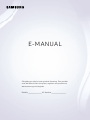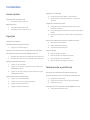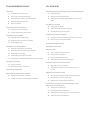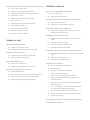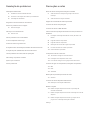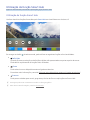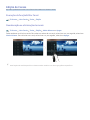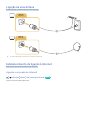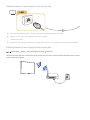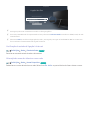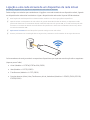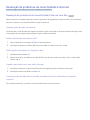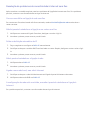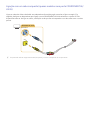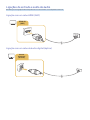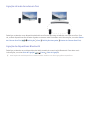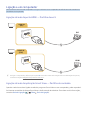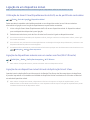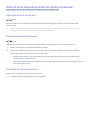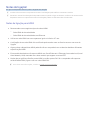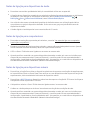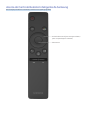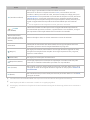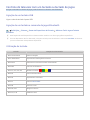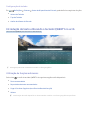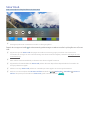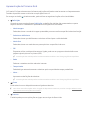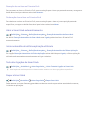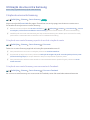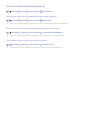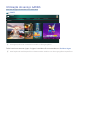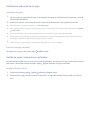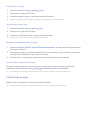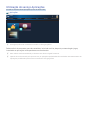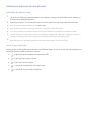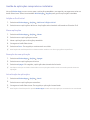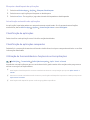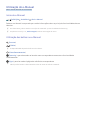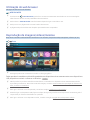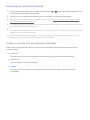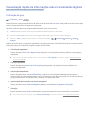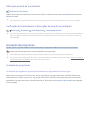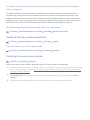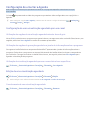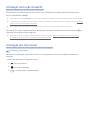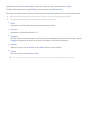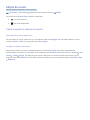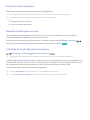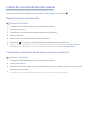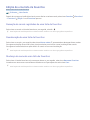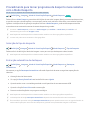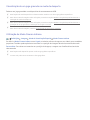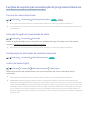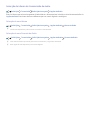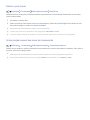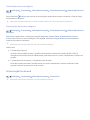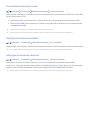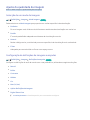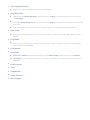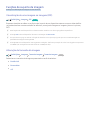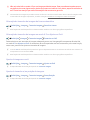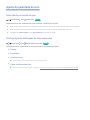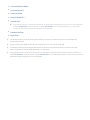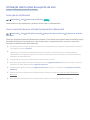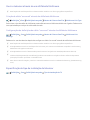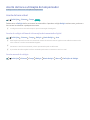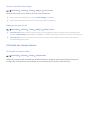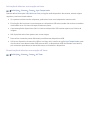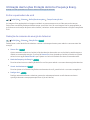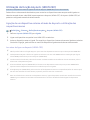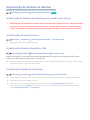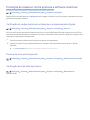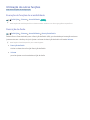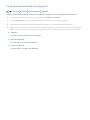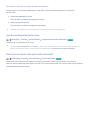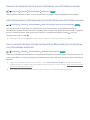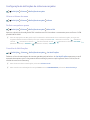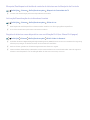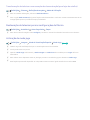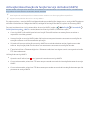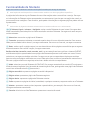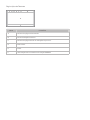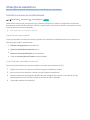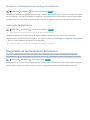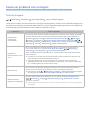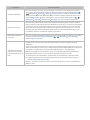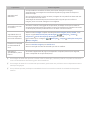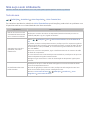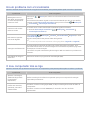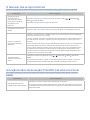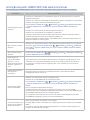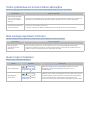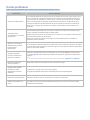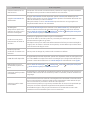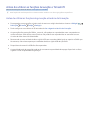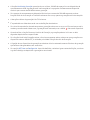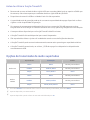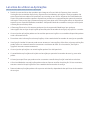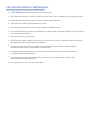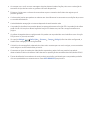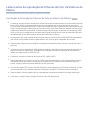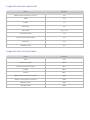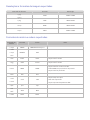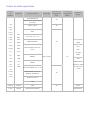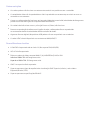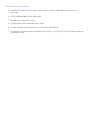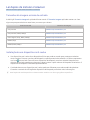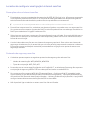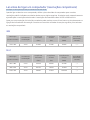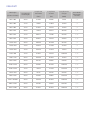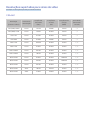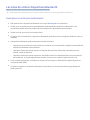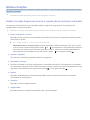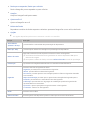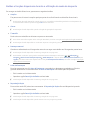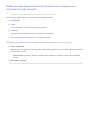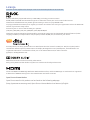Samsung UA40K5300AK Manual do usuário
- Categoria
- Comprimidos
- Tipo
- Manual do usuário

E-MANUAL
Obrigado por adquirir este produto Samsung. Para receber
uma assistência mais completa, registe o seu produto em
www.samsung.com/register
M o d e l o ___________________________ N . º d e s é r i e ____________________________

Conteúdos
Guias rápidos
Utilização da função Smart Hub
1 Utilização da função Smart Hub
Edição de Canais
2 Execução da função Editar Canal
2 Reordenação ou eliminação de canais
Ligações
Ligação de uma Antena
Estabelecimento de ligação à Internet
3 Ligação a uma rede de Internet
Ligação a uma rede através de um dispositivo de rede móvel
Resolução de problemas de conectividade à Internet
7 Resolução de problemas de conectividade à Internet com fios
8 Resolução de problemas de conectividade à Internet sem fios
Ligação de dispositivos de vídeo
9 Ligação com um cabo HDMI
9 Ligação com um cabo de componente (apenas modelos com
COMPONENT IN/AV IN)
10 Ligação com um cabo composto (apenas modelos com porta
COMPONENT IN/AV IN)
Ligações de entrada e saída de áudio
11 Ligação com um cabo HDMI (ARC)
11 Ligação com um cabo de áudio digital (óptico)
12 Ligação através de rede sem fios
12 Ligação de dispositivos Bluetooth
Ligação a um computador
13 Ligação através da porta HDMI ― Partilha de ecrã
13 Ligação através da aplicação Smart View ― Partilha de
conteúdo
Ligação de um dispositivo móvel
14 Utilização do Smart View (Espelhamento de Ecrã) ou da
partilha de conteúdos
14 Ligação de dispositivos móveis sem um router sem fios (Wi-Fi
Directo)
14 Ligação de um dispositivo móvel através do Aplicação Smart
View
Alternar entre dispositivos externos ligados ao televisor
15 Alteração do sinal de entrada
15 Edição de dispositivos externos
15 Utilização de funções adicionais
Notas de ligação!
16 Notas de ligação para HDMI
17 Notas de ligação para dispositivos de áudio
17 Notas de ligação para computadores
17 Notas de ligação para dispositivos móveis
Telecomando e periféricos
Acerca do Controlo Remoto Inteligente da Samsung
Controlo do televisor com um teclado ou teclado de jogos
20 Ligação de um teclado USB
20 Ligação de um teclado e comando de jogos Bluetooth
20 Utilização do teclado
Introdução de texto utilizando o teclado QWERTY no ecrã
21 Utilização de funções adicionais
II

Funcionalidades Smart
Smart Hub
23 Apresentação do Primeiro Ecrã
24 Abrir o Smart Hub automaticamente
24 Início automático da última aplicação utilizada
24 Teste das ligações do Smart Hub
24 Repor o Smart Hub
Utilização de uma conta Samsung
25 Criação de uma conta Samsung
26 Início de sessão numa conta Samsung
Utilização do serviço GAMES
28 Instalação e execução de um jogo
28 Gestão de jogos comprados ou instalados
29 Classificação de jogos
Utilização do serviço Aplicações
31 Instalação e execução de uma aplicação
32 Gestão de aplicações compradas ou instaladas
33 Classificação de aplicações
33 Classificação de aplicações compradas
33 Utilização de funcionalidades e funções de outras aplicações
Utilização do e-Manual
34 Início do e-Manual
34 Utilização dos botões no e-Manual
Utilização do web browser
Reprodução de imagens/vídeos/músicas
36 Reprodução de conteúdo multimédia
36 Funções no ecrã da lista de conteúdos multimédia
Ver televisão
Visualização rápida de informações sobre transmissões digitais
37 Utilização do guia
38 Alteração do sinal de transmissão
38 Verificação da intensidade e informações do sinal do canal
digital
Gravação de programas
38 Gravação de programas
39 Gestão da lista de gravações agendadas
39 Visualização de programas gravados
Configuração de uma Ver a Agenda
40 Configuração de uma visualização agendada para um canal
40 Edição de uma visualização agendada
Utilização da função Timeshift
Utilização do Lista Canais
Edição de canais
43 Voltar a registar e eliminar um canal
44 Edição de canais registados
44 Bloqueio/Desbloqueio de canais
44 Utilização da função Bloqueio de programa
Criação de uma lista de favoritos pessoal
45 Registo de canais como favoritos
45 Visualização e selecção de canais apenas em listas de
favoritos
Edição de uma lista de Favoritos
46 Remoção de canais registados de uma lista de favoritos
46 Reordenação de uma lista de favoritos
46 Mudança do nome de uma lista de favoritos
Procedimento para tornar programas de desporto mais
realistas com o Modo Desporto
47 Selecção do tipo de desporto
47 Extracção automática de destaques
48 Visualização de um jogo gravado no modo de desporto
48 Utilização do Modo Cinema Indiano
II III

Funções de suporte para visualização de programas televisivos
49 Procura de canais disponíveis
49 Selecção da opção de transmissão de áudio
49 Configuração de definições de emissão avançadas
49 Leitura de texto digital
50 Selecção do idioma de transmissão de áudio
51 Definir o país (área)
51 Sintonização manual dos sinais de transmissão
52 Sintonização fina do ecrã
53 Transferência da lista de canais
53 Definição do sistema de satélite
53 Alteração do idioma do teletexto
Imagem e som
Ajuste da qualidade da imagem
54 Selecção de um modo de imagem
54 Configuração de definições de imagem avançadas
Funções de suporte da imagem
56 Visualização de uma imagem na imagem (PIP)
56 Alteração do tamanho da imagem
Ajuste da qualidade do som
58 Selecção de um modo de som
58 Configuração de definições de som avançadas
Utilização das funções de suporte de som
60 Selecção de altifalantes
60 Ouvir o som do televisor através de dispositivos Bluetooth
61 Ouvir o televisor através de um altifalante Multiroom
61 Especificação do tipo de instalação do televisor
Sistema e suporte
Acerto da hora e utilização do temporizador
62 Acerto da hora actual
63 Utilização dos temporizadores
Utilização das funções Proteção de Ecrã e Poupança Energ.
65 Evitar a queimadura de ecrã
65 Redução do consumo de energia do televisor
Utilização da função Anynet+ (HDMI-CEC)
66 Ligação de um dispositivo externo através do Anynet+ e
utilização dos respectivos menus
Actualização do software do televisor
67 Actualização do software do televisor para a versão mais
recente
67 Actualização através da Internet
67 Actualização através do dispositivo USB
67 Actualização automática do televisor
Protecção do televisor contra pirataria e software malicioso
68 Verificação de código malicioso no televisor e armazenamento
ligado
68 Procura de vírus em tempo real
68 Verificação de uma lista de procura
Utilização de outras funções
69 Execução de funções de acessibilidade
69 Descrição de Áudio
70 Ver programas de televisão com legendas
71 Ajuste da transparência do menu
71 Texto branco sobre fundo preto (alto contraste)
72 Aumento do tamanho de letra (para utilizadores com
dificuldades visuais)
72 Informações sobre o telecomando (para utilizadores com
dificuldades visuais)
72 Ouvir o som do televisor através de dispositivos Bluetooth
(para utilizadores com dificuldades auditivas)
73 Configuração de definições de sistema avançadas
75 Restauração do televisor para as configurações de fábrica
75 Activação do modo jogo
Activação/desactivação da função Serviço de Dados (HbbTV)
Funcionalidade de Teletexto
IV

Resolução de problemas
Obtenção de Assistência
79 Assistência através da Gestão Remota
80 Encontrar a informação de contacto para assistência
80 Solicitação de assistência
Diagnóstico do funcionamento do televisor
Existe um problema com a imagem
81 Teste da imagem
Não ouço o som nitidamente
84 Teste do som
Há um problema com a transmissão
O meu computador não se liga
O televisor não se liga à Internet
A função Horário da Gravação/Timeshift não está a funcionar
A função Anynet+ (HDMI-CEC) não está a funcionar.
Tenho problemas em iniciar/utilizar aplicações
Não consigo reproduzir o ficheiro
Quero repor o televisor
Outros problemas
Precauções e notas
Antes de utilizar as funções Gravação e Timeshift
91 Antes de utilizar as funções de gravação e Horário da
Gravação
93 Antes de utilizar a função Timeshift
Opções de transmissão de áudio suportadas
Ler antes de utilizar as Aplicações
Ler antes de utilizar o Web Browser
Leitura antes da reprodução de ficheiros de Foto, de Vídeo ou
de Música
97 Limitações à utilização de ficheiros de Foto, de Vídeo e de
Música
98 Legendas externas suportadas
98 Legendas internas suportadas
99 Resoluções e formatos de imagem suportados
99 Formatos de música e codecs suportados
100 Codecs de vídeo suportados
Ler depois de instalar o televisor
103 Tamanhos da imagem e sinais de entrada
103 Instalação de um dispositivo anti-roubo
104 Ler antes de configurar uma ligação à Internet sem fios
Ler antes de ligar um computador (resoluções compatíveis)
105 IBM
105 MAC
106 VESA DMT
Resoluções suportadas para sinais de vídeo
107 CEA-861
Ler antes de utilizar dispositivos Bluetooth
108 Restrições na utilização de Bluetooth
Botões e funções
109 Botões e funções disponíveis durante a reprodução de
conteúdo multimédia
111 Botões e funções disponíveis durante a utilização do modo de
desporto
112 Botões e funções disponíveis durante a gravação de um
programa ou a utilização da função Timeshift
Licença
IV V

1
Utilização da função Smart Hub
Ligue-se ao Smart Hub para aceder a aplicações, jogos, filmes e mais.
Utilização da função Smart Hub
Usufrua das várias funções fornecidas pelo Smart Hub em simultâneo num único ecrã.
Fonte
Fonte
Se carregar no botão do telecomando, pode utilizar as seguintes funções e funcionalidades.
●
Definições
Quando se move a selecção, as definições rápidas são apresentadas na parte superior do menu.
Pode definir rapidamente as funções mais utilizadas.
●
Fonte
Pode seleccionar um dispositivo externo ligado ao televisor.
Para obter mais informações, consulte "Alternar entre dispositivos externos ligados ao televisor".
●
Procurar
Pode procurar dados para canais, programas, títulos de filmes e aplicações no Smart Hub.
"
A imagem pode variar consoante o modelo e a área geográfica.
"
Para obter mais informações, consulte "Smart Hub".
Guias rápidos
Pode aprender rapidamente a utilizar e executar as funções frequentemente utilizadas.

2
Edição de Canais
Aprenda rapidamente a alterar os números dos canais ou a eliminar canais.
Execução da função Editar Canal
TV directo Lista Canais Todas Edição
Reordenação ou eliminação de canais
TV directo Lista Canais Todas Edição Mudar Número ou Apagar
Pode reordenar ou eliminar canais. Para alterar a ordem de um canal, seleccione-o e, em seguida, seleccione
Mudar Número. Para eliminar um canal, seleccione-o e, em seguida, seleccione Apagar.
"
Esta função não está disponível em determinados modelos e em áreas geográficas específicas.

3
Ligação de uma Antena
É possível ligar o cabo da antena ao seu televisor.
ANT IN
(AIR/CABLE)
ANT IN
(SATELLITE)
"
A disponibilidade depende do modelo específico.
Estabelecimento de ligação à Internet
Pode aceder à Internet através do seu televisor.
Ligação a uma rede de Internet
Definições Rede Abrir definições de rede
Tentar Ag.
Ligue-se a uma rede disponível.
Ligações
Pode assistir a transmissões em directo ligando o cabo da antena ao seu televisor e pode aceder à Internet usando o cabo de rede LAN ou o router sem fios. Também é possível ligar
dispositivos externos com vários conectores.

4
Estabelecimento de uma ligação à Internet com fios
LAN
"
Se o cabo LAN estiver ligado, o acesso à Internet fica automaticamente activado.
"
Utilize um cabo CAT 7 (*tipo STP) para efectuar a ligação.
* Shielded Twist Pair
"
O televisor não conseguirá estabelecer ligação à Internet se a velocidade de rede for inferior a 10 Mbps.
Estabelecimento de uma ligação à Internet sem fios
Definições Rede Abrir definições de rede Sem fios
Certifique-se de que tem o SSID (nome) do router sem fios, bem como as definições de palavra-passe
antes de tentar a ligação.

4 5
Definições de Rede
Ligação Sem Fios
Selecione a sua rede sem fios.
Atualizar
"
A imagem pode variar consoante o modelo e a área geográfica.
"
Se a rede pretendida não for apresentada na lista, seleccione Adicionar Rede e introduza o SSID (nome) da rede
manualmente.
"
Seleccione WPS no ecrã de configuração da rede e, em seguida, carregue no botão WPS ou PBC no router sem
fios. O televisor é automaticamente ligado à Internet.
Verificação do estado de ligação à Internet
Definições Rede Estado da Rede
Tentar Ag.
Permite ver o estado actual da rede e da Internet.
Alteração do nome do televisor numa rede
Definições Rede Nome Dispositivo
Tentar Ag.
Pode alterar o nome do televisor na rede. Seleccione Ent. Utiliz. na parte inferior da lista e altere o nome.

6
Ligação a uma rede através de um dispositivo de rede móvel
Estabeleça a ligação à rede, ligando um dispositivo de rede móvel ao televisor.
Pode configurar o televisor para estabelecer a ligação a uma rede através de um dispositivo móvel, ligando
um dispositivo de rede móvel ao televisor. Ligue o dispositivo de rede móvel à porta USB do televisor.
"
Esta função não está disponível em determinados modelos e em áreas geográficas específicas.
"
Quando utilizar um dispositivo de rede móvel de grande dimensão (Cartão de dados), os dispositivos USB
podem não funcionar correctamente devido a interferências entre as portas USB, ou a rede sem fios pode não
funcionar correctamente devido a interferências dos periféricos e das áreas circundantes. Neste caso, utilize
um cabo de extensão USB.
"
Aplic. Vincul. a Canais não está disponível quando configura uma rede móvel.
"
Se tiver problemas com a utilização dos serviços online, contacte o seu fornecedor de serviços de Internet.
Os fornecedores de serviços móveis e respectivos dispositivos que suportam esta função são os seguintes:
(Apenas para a Índia)
●
Airtel (Modelo n.º: E3276S, E3276s-920, E8231)
●
Idea (Modelo n.º: E1732, E8231)
●
Tata Docomo (Modelo n.º: E177, E8231)
●
Dongles abertos (Airtel, Idea, TataDocomo, Aircel, Vodafone) (Modelo n.º: E303C, E303U, E3121B,
E3131B, E8221)

6 7
Resolução de problemas de conectividade à Internet
Se não conseguir ceder à Internet, procure soluções para o problema.
Resolução de problemas de conectividade à Internet com fios
Tentar Ag.
Após consultar o conteúdo seguinte, resolva o problema de ligação da Internet com fios. Se o problema
persistir, contacte o seu fornecedor de serviços de Internet.
Nenhum cabo de rede encontrado
Confirme que o cabo de rede está ligado. Se estiver ligado, certifique-se de que o router está ligado. Se a
alimentação estiver ligada, tente desligar e ligar o router novamente.
Falha na definição automática do IP
1.
Faça o seguinte ou configure as Defin. IP manualmente.
2.
Certifique-se de que o servidor DHCP está activado no router e reinicie o router.
Não é possível estabelecer a ligação à rede
1.
Verifique todas as Defin. IP.
2.
Depois de verificar o estado do servidor DHCP (tem de estar activo) no router, retire o cabo LAN e
volte a ligá-lo.
Ligado a uma rede local, mas não à Internet
1.
Certifique-se de que o cabo LAN de Internet está ligado à porta LAN externa do router.
2.
Verifique os valores de DNS nas Defin. IP.
A configuração de rede está concluída, mas não é possível estabelecer a ligação à
Internet
Se o problema persistir, contacte o seu fornecedor de serviços de Internet.

8
Resolução de problemas de conectividade à Internet sem fios
Após consultar o conteúdo seguinte, resolva o problema de ligação da Internet sem fios. Se o problema
persistir, contacte o seu fornecedor de serviços de Internet.
Ocorreu uma falha na ligação à rede sem fios
Se o router sem fios seleccionado não for encontrado, aceda a Abrir definições de rede e seleccione o
router correcto.
Não foi possível estabelecer a ligação a um router sem fios
1.
Verifique se o router está ligado. Se estiver, desligue-o e volte a ligá-lo.
2.
Introduza a palavra-passe correcta, se solicitada.
Falha na definição automática do IP
1.
Faça o seguinte ou configure as Defin. IP manualmente.
2.
Certifique-se de que o servidor DHCP está activado no router. Depois, desligue o router e volte a ligá-
lo.
3.
Introduza a palavra-passe correcta, se solicitada.
Não é possível estabelecer a ligação à rede
1.
Verifique todas as Defin. IP.
2.
Introduza a palavra-passe correcta, se solicitada.
Ligado a uma rede local, mas não à Internet
1.
Certifique-se de que o cabo LAN de Internet está ligado à porta LAN externa do router.
2.
Verifique os valores de DNS nas Defin. IP.
A configuração de rede está concluída, mas não é possível estabelecer a ligação à
Internet
Se o problema persistir, contacte o seu fornecedor de serviços de Internet.

8 9
Ligação de dispositivos de vídeo
Estabeleça uma ligação de vídeo adequada entre o seu televisor e o outro dispositivo externo.
Ligação com um cabo HDMI
HDMI IN
Ligação com um cabo de componente (apenas modelos com COMPONENT IN/
AV IN)
Ligue o cabo de componente aos conectores de entrada de componente do televisor e aos conectores de
saída de componente do dispositivo utilizando os adaptadores AV, conforme ilustrado na imagem abaixo.
Ligue os conectores da mesma cor uns aos outros. (azul com azul, amarelo com amarelo)
COMPONENT IN / AV IN
COMPONENT IN
AV IN
"
Para utilizar equipamento de componente, ligue um cabo de componente (azul) e um cabo AV (amarelo).

10
Ligação com um cabo composto (apenas modelos com porta COMPONENT IN/
AV IN)
Ligue os cabos de vídeo e de áudio aos adaptadores fornecidos após consultar a figura a seguir. Em
seguida, desligue os adaptadores que ligam a porta COMPONENT/AV IN do televisor e a porta OUT do
dispositivo externo. Ao ligar os cabos, certifique-se de que faz corresponder a cor dos cabos com a cor das
portas.
COMPONENT IN / AV IN
COMPONENT IN
AV IN
"
Se pretender utilizar equipamento AV (composto), remova o adaptador de componente.

10 11
Ligações de entrada e saída de áudio
Estabeleça uma ligação áudio adequada entre o seu televisor e um dispositivo externo.
Ligação com um cabo HDMI (ARC)
HDMI IN
(ARC)
Ligação com um cabo de áudio digital (óptico)
DIGITAL
AUDIO OUT
(OPTICAL)

12
Ligação através de rede sem fios
Pode ligar o televisor a um dispositivo de áudio sem fios da Samsung através de uma rede sem fios. Para
tal, os dois dispositivos têm de estar ligados na mesma rede. Para obter mais informações, consulte Gestor
de Colunas Sem Fios ( Definições Som Definições Avançadas Gestor de Colunas Sem Fios).
Ligação de dispositivos Bluetooth
Pode ligar o televisor ou os dispositivos de áudio através de comunicação Bluetooth. Para obter mais
informações, consulte Guia de Ligação ( Fonte Guia de Ligação).
"
Esta função não está disponível em determinados modelos e em áreas geográficas específicas.

12 13
Ligação a um computador
Use o televisor como ecrã de computador ou ligue o televisor a um computador através da sua rede e aceda aos
conteúdos do computador.
Ligação através da porta HDMI ― Partilha de ecrã
HDMI IN
(DVI)
HDMI
DVI
HDMI IN
(DVI)
"
Ao ligar o computador, defina a porta para PC. Para obter mais informações sobre as definições de portas,
consulte a secção "Edição de dispositivos externos".
Ligação através da aplicação Smart View ― Partilha de conteúdo
Quando o televisor estiver ligado através do programa Smart View no seu computador, pode reproduzir
facilmente conteúdos de fotografias, vídeos e áudio através do televisor. Para obter mais informações,
consulte Guia de Ligação ( Fonte Guia de Ligação).

14
Ligação de um dispositivo móvel
Veja o ecrã de um dispositivo móvel no televisor ligando o dispositivo móvel ao seu televisor ou rede.
Utilização do Smart View (Espelhamento de Ecrã) ou da partilha de conteúdos
Fonte Guia de Ligação Dispositivo Móvel
Pode reproduzir conteúdo multimédia guardado no seu dispositivo móvel no ecrã do seu televisor
efectuando a ligação com a função de espelhamento e partilha de conteúdos.
1.
Inicie a função Smart View (Espelhamento de Ecrã) no seu dispositivo móvel. O dispositivo móvel
procura dispositivos disponíveis para ligação.
2.
Seleccione o televisor a partir da lista. O televisor fica assim ligado ao dispositivo móvel.
"
Se o televisor não for detectado pelo dispositivo móvel, desligue o televisor e o dispositivo móvel, volte a ligá-
los e tente novamente.
"
Se a rede tiver um problema de comunicação durante a utilização da função de espelhamento, o televisor e um
dispositivo Bluetooth podem estar desligados.
"
Se existirem vários televisores, pode seleccionar facilmente qualquer um dos diferentes nomes de televisor em
Definições Rede Nome Dispositivo.
Ligação de dispositivos móveis sem um router sem fios (Wi-Fi Directo)
Definições Rede Definições Avançadas Wi-Fi Directo
"
Para utilizar a função Wi-Fi Direct, esta tem de estar activa no dispositivo móvel.
Ligação de um dispositivo móvel através do Aplicação Smart View
Quando instala a Aplicação Smart View a partir da Google Play Store, das Samsung Apps e da App Store,
é possível reproduzir os conteúdos multimédia do dispositivo móvel no televisor ou controlar o televisor
através do dispositivo móvel.
"
Para utilizar a função Smart View, o dispositivo móvel tem de suportar a função de espelhamento, como
AllShare Cast e Smart View. Para verificar se o seu dispositivo móvel suporta a função de espelhamento, visite
o website do fabricante do dispositivo móvel.

14 15
Alternar entre dispositivos externos ligados ao televisor
Veja televisão e o conteúdo de um dispositivo externo alternando a visualização.
Alteração do sinal de entrada
Fonte
Se seleccionar no ecrã qualquer um dos dispositivos externos ligados, pode ver o ecrã do dispositivo
seleccionado.
"
Quando um dispositivo USB está ligado a uma porta USB, aparece uma mensagem de contexto para uma
mudança fácil para a lista de conteúdos multimédia do dispositivo.
Edição de dispositivos externos
Fonte
Pode alterar o nome da porta de um dispositivo externo ligado ou adicioná-lo ao Primeiro Ecrã.
1.
Mova a selecção para um dispositivo externo ligado.
2.
Carregue no botão direccional para cima. Pode assim utilizar as seguintes funções. (As funções
disponíveis podem variar consoante o tipo de porta.)
–
Edição: pode alterar o nome da porta de um dispositivo externo para uma utilização real de
modo a facilitar a identificação.
–
Adicionar à Página Inicial: pode adicionar a porta de um dispositivo externo aoPrimeiro Ecrã para
uma comutação rápida.
Utilização de funções adicionais
Pode utilizar as seguintes funções no ecrã Fonte.
●
Guia de ligação de dispositivos (Guia de Ligação)
A página está carregando...
A página está carregando...
A página está carregando...
A página está carregando...
A página está carregando...
A página está carregando...
A página está carregando...
A página está carregando...
A página está carregando...
A página está carregando...
A página está carregando...
A página está carregando...
A página está carregando...
A página está carregando...
A página está carregando...
A página está carregando...
A página está carregando...
A página está carregando...
A página está carregando...
A página está carregando...
A página está carregando...
A página está carregando...
A página está carregando...
A página está carregando...
A página está carregando...
A página está carregando...
A página está carregando...
A página está carregando...
A página está carregando...
A página está carregando...
A página está carregando...
A página está carregando...
A página está carregando...
A página está carregando...
A página está carregando...
A página está carregando...
A página está carregando...
A página está carregando...
A página está carregando...
A página está carregando...
A página está carregando...
A página está carregando...
A página está carregando...
A página está carregando...
A página está carregando...
A página está carregando...
A página está carregando...
A página está carregando...
A página está carregando...
A página está carregando...
A página está carregando...
A página está carregando...
A página está carregando...
A página está carregando...
A página está carregando...
A página está carregando...
A página está carregando...
A página está carregando...
A página está carregando...
A página está carregando...
A página está carregando...
A página está carregando...
A página está carregando...
A página está carregando...
A página está carregando...
A página está carregando...
A página está carregando...
A página está carregando...
A página está carregando...
A página está carregando...
A página está carregando...
A página está carregando...
A página está carregando...
A página está carregando...
A página está carregando...
A página está carregando...
A página está carregando...
A página está carregando...
A página está carregando...
A página está carregando...
A página está carregando...
A página está carregando...
A página está carregando...
A página está carregando...
A página está carregando...
A página está carregando...
A página está carregando...
A página está carregando...
A página está carregando...
A página está carregando...
A página está carregando...
A página está carregando...
A página está carregando...
A página está carregando...
A página está carregando...
A página está carregando...
A página está carregando...
A página está carregando...
-
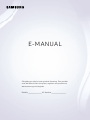 1
1
-
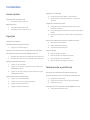 2
2
-
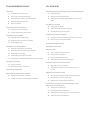 3
3
-
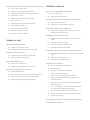 4
4
-
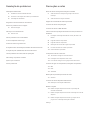 5
5
-
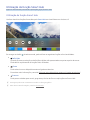 6
6
-
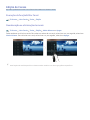 7
7
-
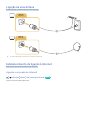 8
8
-
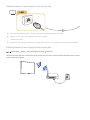 9
9
-
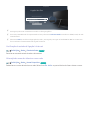 10
10
-
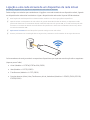 11
11
-
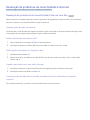 12
12
-
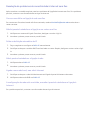 13
13
-
 14
14
-
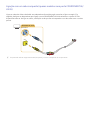 15
15
-
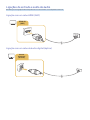 16
16
-
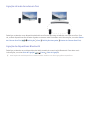 17
17
-
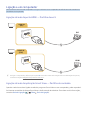 18
18
-
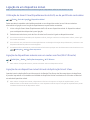 19
19
-
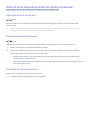 20
20
-
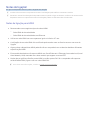 21
21
-
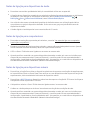 22
22
-
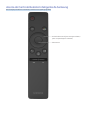 23
23
-
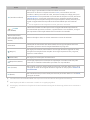 24
24
-
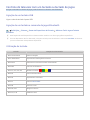 25
25
-
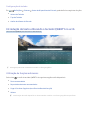 26
26
-
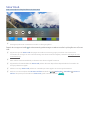 27
27
-
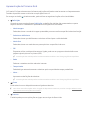 28
28
-
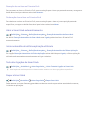 29
29
-
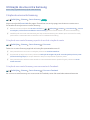 30
30
-
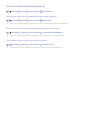 31
31
-
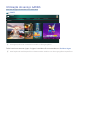 32
32
-
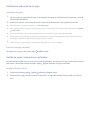 33
33
-
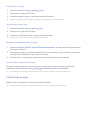 34
34
-
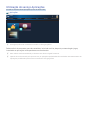 35
35
-
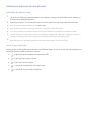 36
36
-
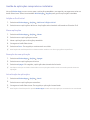 37
37
-
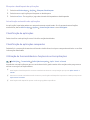 38
38
-
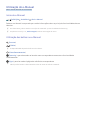 39
39
-
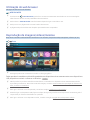 40
40
-
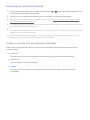 41
41
-
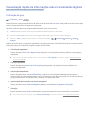 42
42
-
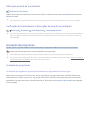 43
43
-
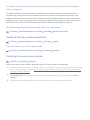 44
44
-
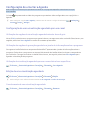 45
45
-
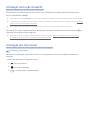 46
46
-
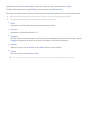 47
47
-
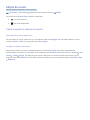 48
48
-
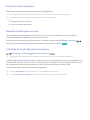 49
49
-
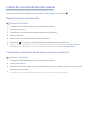 50
50
-
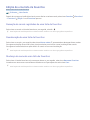 51
51
-
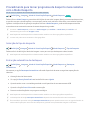 52
52
-
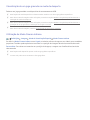 53
53
-
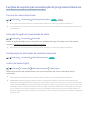 54
54
-
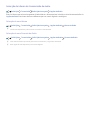 55
55
-
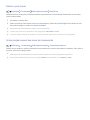 56
56
-
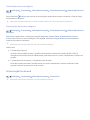 57
57
-
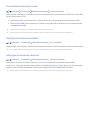 58
58
-
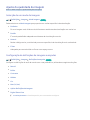 59
59
-
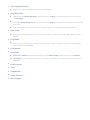 60
60
-
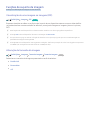 61
61
-
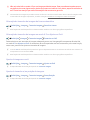 62
62
-
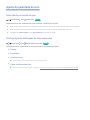 63
63
-
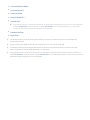 64
64
-
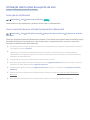 65
65
-
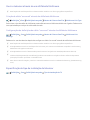 66
66
-
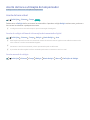 67
67
-
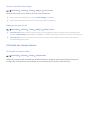 68
68
-
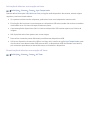 69
69
-
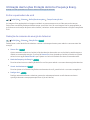 70
70
-
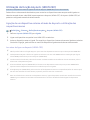 71
71
-
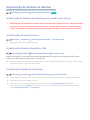 72
72
-
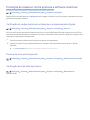 73
73
-
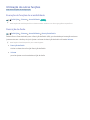 74
74
-
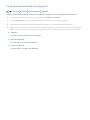 75
75
-
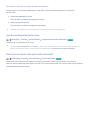 76
76
-
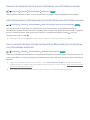 77
77
-
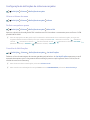 78
78
-
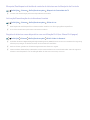 79
79
-
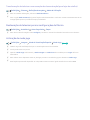 80
80
-
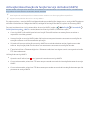 81
81
-
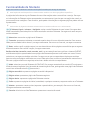 82
82
-
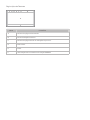 83
83
-
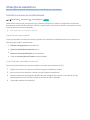 84
84
-
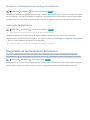 85
85
-
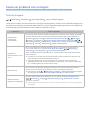 86
86
-
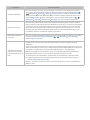 87
87
-
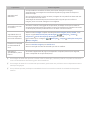 88
88
-
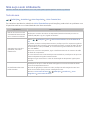 89
89
-
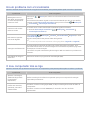 90
90
-
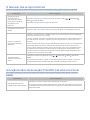 91
91
-
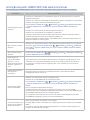 92
92
-
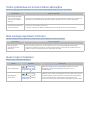 93
93
-
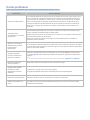 94
94
-
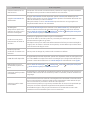 95
95
-
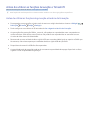 96
96
-
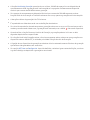 97
97
-
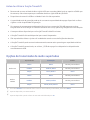 98
98
-
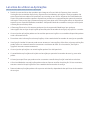 99
99
-
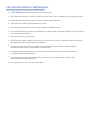 100
100
-
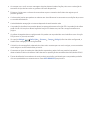 101
101
-
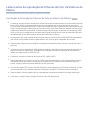 102
102
-
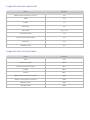 103
103
-
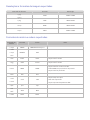 104
104
-
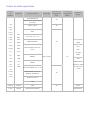 105
105
-
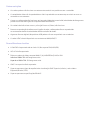 106
106
-
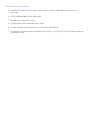 107
107
-
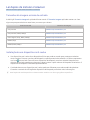 108
108
-
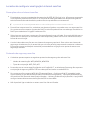 109
109
-
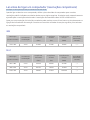 110
110
-
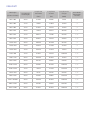 111
111
-
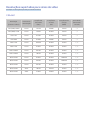 112
112
-
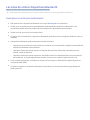 113
113
-
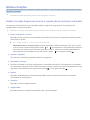 114
114
-
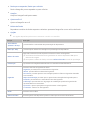 115
115
-
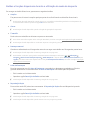 116
116
-
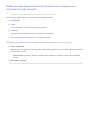 117
117
-
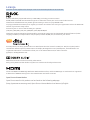 118
118
Samsung UA40K5300AK Manual do usuário
- Categoria
- Comprimidos
- Tipo
- Manual do usuário